Mua một bộ vi xử lý (CPU) hoặc card đồ họa (GPU) đã qua sử dụng luôn tiềm ẩn những rủi ro nhất định, bởi lẽ bạn khó có thể nắm rõ lịch sử sử dụng và tình trạng thực tế của phần cứng cho đến khi tự mình kiểm tra kỹ lưỡng. Một trong những yếu tố quan trọng cần xem xét là liệu linh kiện đó có bị ép xung (overclock) hay không. Việc kiểm tra tình trạng ép xung của CPU và GPU tưởng chừng phức tạp nhưng thực tế lại khá đơn giản với sự hỗ trợ của các phần mềm chuyên dụng. diemhencongnghe.com sẽ hướng dẫn bạn chi tiết cách thực hiện, giúp bạn an tâm hơn khi sở hữu hoặc đánh giá phần cứng công nghệ.
Hiểu Rõ Về Ép Xung (Overclocking)
Ép xung, hay overclocking, là quá trình điều chỉnh để tăng tần số xung nhịp hoạt động của một chip xử lý (CPU hoặc GPU) vượt qua các thông số mặc định mà nhà sản xuất công bố. Ví dụ điển hình là một CPU Intel Core i9-10900K có tần số cơ bản (base clock) là 3.70GHz và có thể tăng tốc lên đến 5.30GHz ở chế độ boost. Tuy nhiên, với hệ thống tản nhiệt hiệu quả, người dùng có thể ép xung để đạt tần số tối đa gần 6GHz, giúp tăng cường hiệu năng đáng kể. Để xác định liệu phần cứng của bạn có đang bị ép xung hay không, điều cốt lõi là so sánh tần số xung nhịp tối đa hiện tại của nó với các thông số kỹ thuật gốc của nhà sản xuất. Điều này đặc biệt quan trọng khi bạn mua linh kiện cũ, vì ép xung có thể ảnh hưởng đến tuổi thọ và độ ổn định của phần cứng.
Kiểm Tra Tần Số Xung Nhịp CPU Với CPU-Z
CPU-Z là một trong những phần mềm miễn phí hàng đầu giúp hiển thị thông tin chi tiết và hiệu suất hoạt động trực tiếp của CPU. Đây là công cụ không thể thiếu để kiểm tra các thông số như tần số xung nhịp, hệ số nhân và tốc độ Bus.
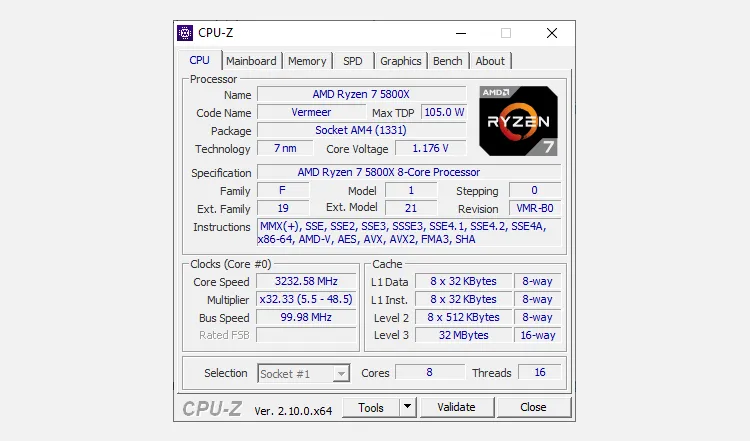 Giao diện CPU-Z hiển thị các thông số tần số xung nhịp của CPU như Core Speed, Multiplier và Bus Frequency
Giao diện CPU-Z hiển thị các thông số tần số xung nhịp của CPU như Core Speed, Multiplier và Bus Frequency
Để kiểm tra xem CPU của bạn có bị ép xung hay không bằng CPU-Z, hãy làm theo các bước sau:
- Khởi chạy CPU-Z: Sau khi cài đặt, mở ứng dụng.
- Ghi lại thông số: Tại mục Clocks ở góc dưới bên trái, chú ý các giá trị Core Speed (Tốc độ lõi), Multiplier (Hệ số nhân) và Bus Frequency (Tần số Bus).
- Tìm kiếm thông số gốc: Tra cứu trên internet thông số tần số xung nhịp tối đa (max boost clock) của CPU bạn đang sử dụng. Ví dụ, Intel Core i5-10600K có tần số tối đa là 4.8GHz.
- Tính toán tần số thực tế: Trong CPU-Z, bạn hãy nhân giá trị Bus Speed với giá trị Multiplier cao nhất được hiển thị trong ngoặc đơn. Ví dụ, nếu hình ảnh hiển thị Multiplier cao nhất là 48 và Bus Speed là 100MHz, tần số thực tế sẽ là 48 * 100MHz = 4800MHz, tương đương 4.8GHz.
- So sánh và kết luận: Đối chiếu kết quả vừa tính toán với thông số gốc mà bạn đã tra cứu. Nếu kết quả thực tế vượt quá giá trị tham chiếu từ nhà sản xuất, CPU của bạn đang bị ép xung. Trong ví dụ minh họa trên, CPU đang chạy ở tốc độ mặc định, không bị ép xung.
Cách Dùng GPU-Z Để Xác Định Ép Xung GPU
Tương tự như CPU, bạn có thể kiểm tra tình trạng ép xung của card đồ họa (GPU) bằng một phần mềm chuyên dụng khác là GPU-Z của TechPowerUp. Phần mềm này cung cấp cái nhìn tổng quan về thông số kỹ thuật GPU và đặc biệt hữu ích khi so sánh tần số hoạt động thực tế với tần số tham chiếu của nhà sản xuất.
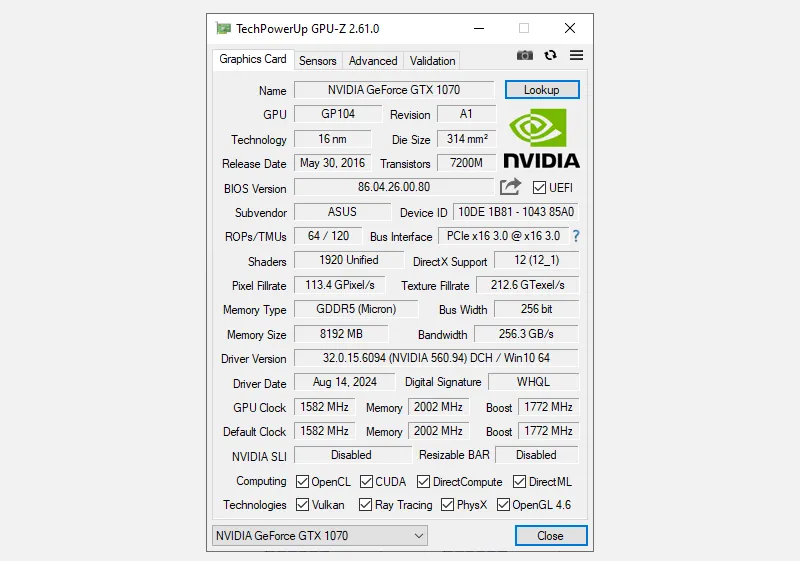 Màn hình GPU-Z cho thấy thông số Default Clock và GPU Clock của card đồ họa, giúp so sánh tần số gốc và tần số hiện tại
Màn hình GPU-Z cho thấy thông số Default Clock và GPU Clock của card đồ họa, giúp so sánh tần số gốc và tần số hiện tại
Để sử dụng GPU-Z kiểm tra ép xung GPU, bạn hãy thực hiện các bước sau:
- Nắm thông số tham chiếu: Dòng bắt đầu bằng Default Clock sẽ hiển thị tần số cơ bản (base speed) và tần số boost mặc định (normal boost clock) do nhà sản xuất cung cấp. Ví dụ, Nvidia GeForce RTX 3080 thường có Default Clock là 1440 MHz và Boost là 1800 MHz.
- Quan sát tần số hiện tại: Ngay phía dưới, dòng bắt đầu bằng GPU Clock sẽ thể hiện tần số cơ bản và tần số boost mà GPU của bạn đang hoạt động. Ví dụ trong hình, GPU đang chạy ở tần số cơ bản 1440MHz và boost 1800MHz.
- So sánh và đánh giá: Nếu các chỉ số GPU Clock (bao gồm cả tần số cơ bản và boost) vượt quá các chỉ số tương ứng ở dòng Default Clock, điều đó có nghĩa là GPU của bạn đã bị ép xung. Trong ví dụ này, do các giá trị trùng khớp nên GPU đang hoạt động ở tốc độ gốc.
Kiểm Soát Và Phát Hiện Ép Xung GPU Với MSI Afterburner
MSI Afterburner là một công cụ giám sát hiệu suất GPU mạnh mẽ và là phần mềm hàng đầu được cộng đồng game thủ tin dùng để ép xung GPU, nâng cao trải nghiệm chơi game.
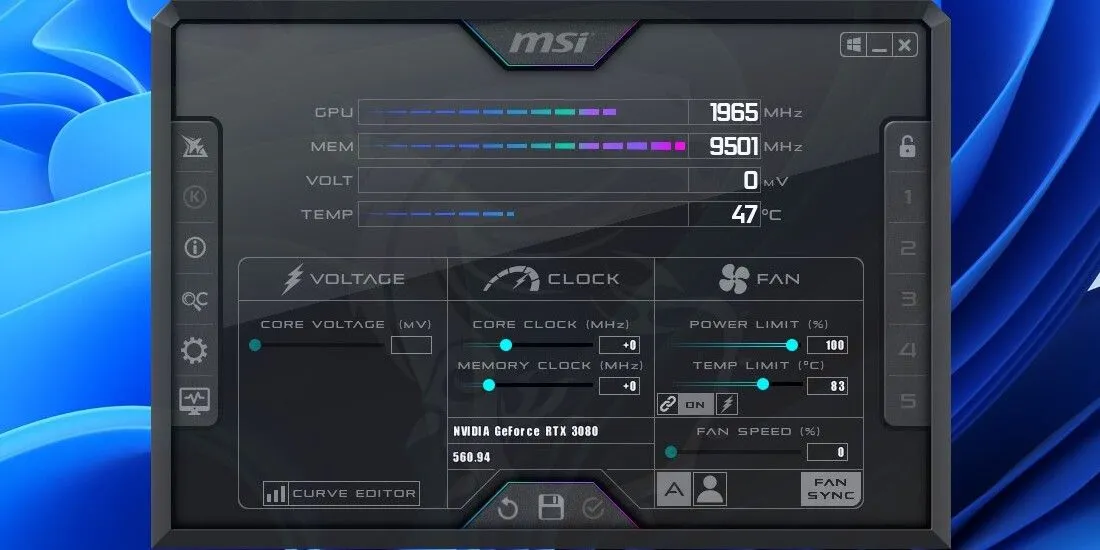 Giao diện MSI Afterburner hiển thị Core Clock và Memory Clock, cho thấy trạng thái ép xung của GPU
Giao diện MSI Afterburner hiển thị Core Clock và Memory Clock, cho thấy trạng thái ép xung của GPU
Afterburner cung cấp cái nhìn trực quan về trạng thái hoạt động của GPU, bao gồm tốc độ GPU hiện tại, tốc độ quạt và nhiệt độ, vốn sẽ dao động tùy thuộc vào tải trọng hệ thống.
Trong mục Clock, hãy kiểm tra các giá trị được báo cáo dưới Core Clock và Memory Clock. Nếu các giá trị này hiển thị là +0, điều này cho biết rằng không có sự thay đổi nào được áp dụng so với tần số mặc định của nhà sản xuất. Ngược lại, nếu bạn thấy một giá trị dương, chẳng hạn như +100, điều đó khẳng định rằng đã có ép xung được áp dụng cho Core Clock hoặc Memory Clock của GPU.
Một điểm quan trọng cần lưu ý là không có hai GPU nào giống hệt nhau, ngay cả khi chúng cùng một mẫu mã. GPU của bạn có thể có tần số cơ bản hơi thấp hoặc cao hơn một chút so với thông số bạn tìm thấy trực tuyến, ngay cả ở cài đặt gốc. Đặc biệt với các GPU hiện đại, chúng được thiết kế để tự động ép xung khi cần thiết dựa trên khả năng tản nhiệt của hệ thống. Vì vậy, quan trọng hơn là bạn nên chú ý đến sự khác biệt tương đối giữa các giá trị hơn là các con số chính xác tuyệt đối.
Kiểm tra ép xung là một bước quan trọng để đảm bảo bạn hiểu rõ về tình trạng linh kiện máy tính của mình. Sau khi kiểm tra, bạn có thể quyết định liệu có nên giữ các cài đặt ép xung hay khôi phục về tốc độ mặc định. Ép xung có thể mang lại hiệu năng cao hơn miễn phí nếu hệ thống tản nhiệt đủ tốt, nhưng nó cũng tiềm ẩn rủi ro hư hỏng phần cứng nếu không được thực hiện cẩn thận. Hãy truy cập diemhencongnghe.com thường xuyên để cập nhật thêm nhiều kiến thức và hướng dẫn công nghệ hữu ích khác!